Как удалить день, дату и месяц из строки меню на вашем Mac
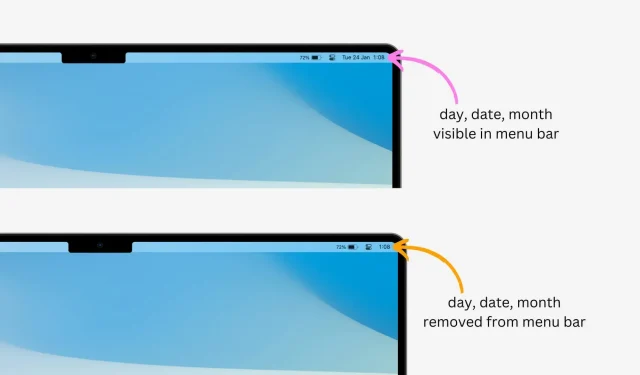
Если вы хотите очистить строку меню вашего Mac, один из способов сделать это — удалить из нее день, дату и месяц. Это можно легко сделать, изменив настройки вашего Mac. В этой статье мы расскажем вам, как удалить день, дату и месяц из строки меню на вашем Mac.
Но почему?
Поскольку вы не хотите видеть дату в строке меню вашего Mac, у вас уже есть причины для этого. Но вот несколько, которые, как мне кажется, могут быть логикой скрытия индикатора даты:
- Вы хотите освободить место для других значков приложений в строке меню.
- Вы предпочитаете минималистичный вид с наименьшим количеством иконок.
- Вы используете более мощное приложение, такое как Dato, для отображения даты и многого другого.
- Вы хотите, чтобы дата и день были скрыты от полноэкранных снимков экрана и записей экрана, которые вы делаете на своем Mac.
Как удалить день и дату из строки меню Mac
Вопреки распространенному мнению, опция удаления даты из строки меню отсутствует в общих настройках даты и времени. Вместо этого он скрыт в настройках Центра управления.
1) Щелкните значок Apple и выберите «Системные настройки» в macOS Ventura.
2) Выберите Центр управления на боковой панели.
3) Прокрутите вниз и нажмите «Параметры часов» рядом с «Часы».
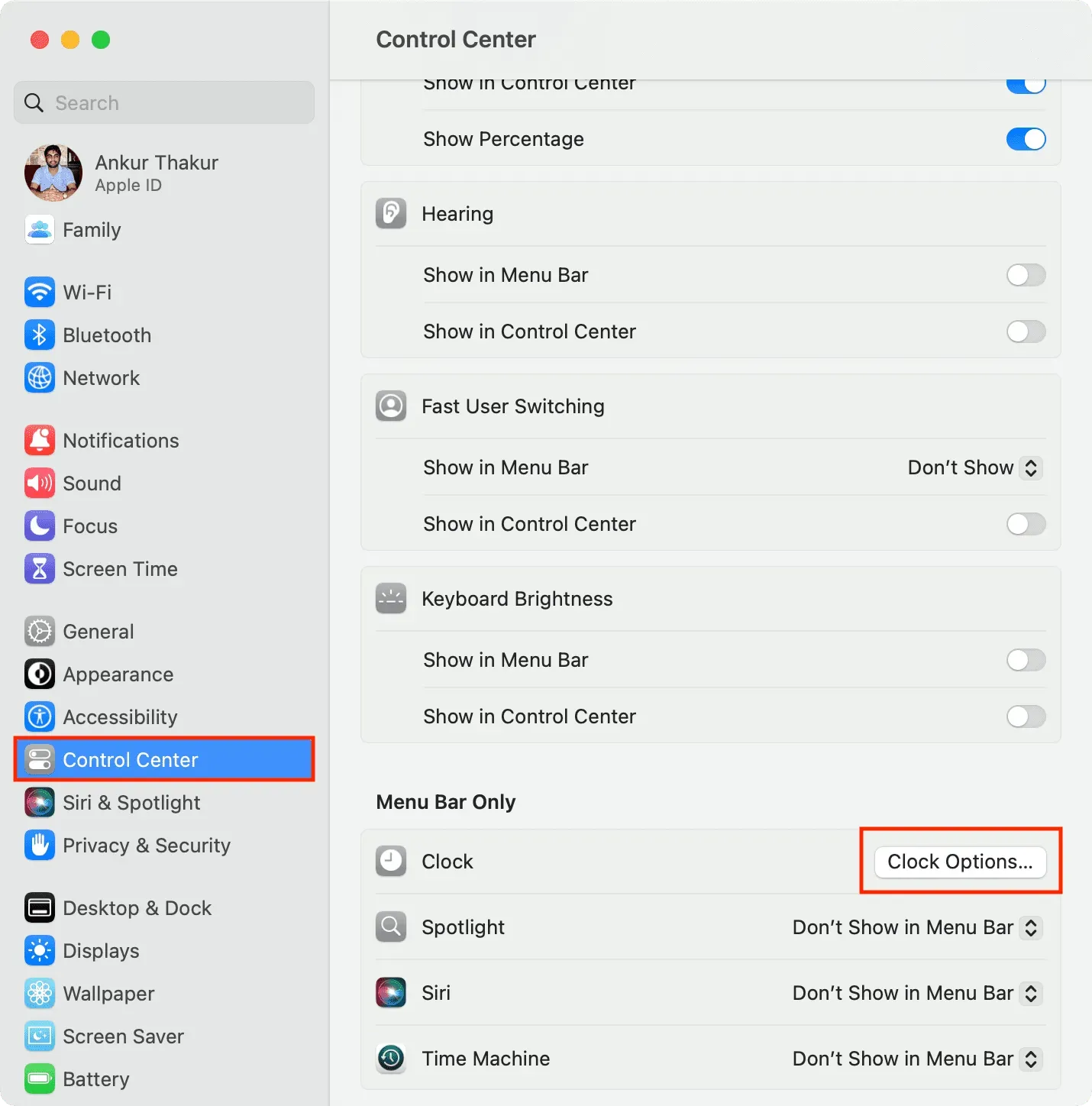
4) Щелкните раскрывающееся меню «Показать дату» и установите для него значение «Никогда». Сразу же вы увидите, как дата исчезнет в правом верхнем углу строки меню.
5) Если вы не хотите видеть сегодняшний день, выключите переключатель «Показывать день недели».
6) Наконец, нажмите Готово.
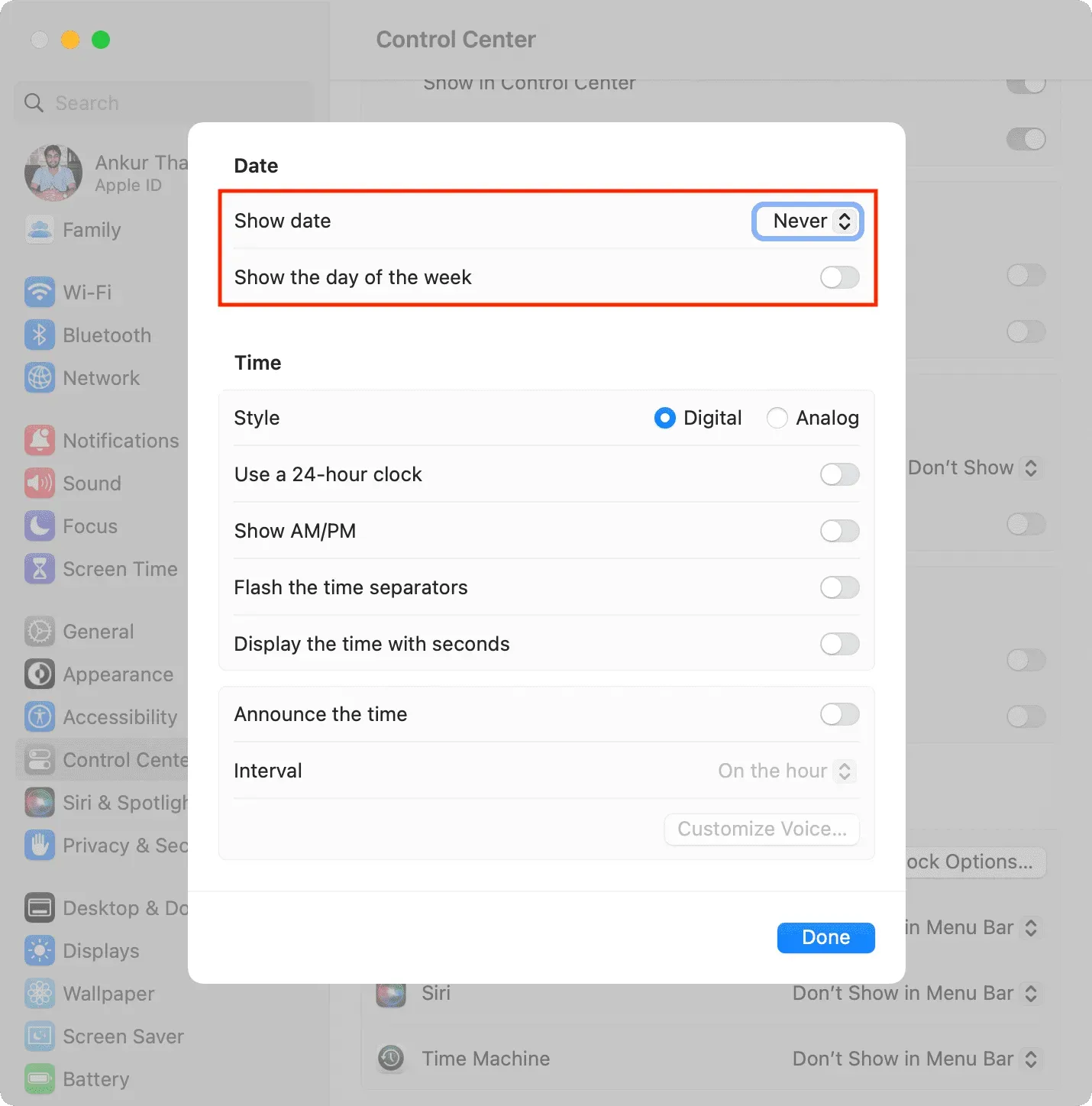
Вы используете старую версию macOS?
Чтобы скрыть день и дату в macOS Monterey или macOS Big Sur, перейдите в «Системные настройки» > «Док-панель и панель меню» > «Часы» и снимите флажок «Показать день недели» и «Показать дату».
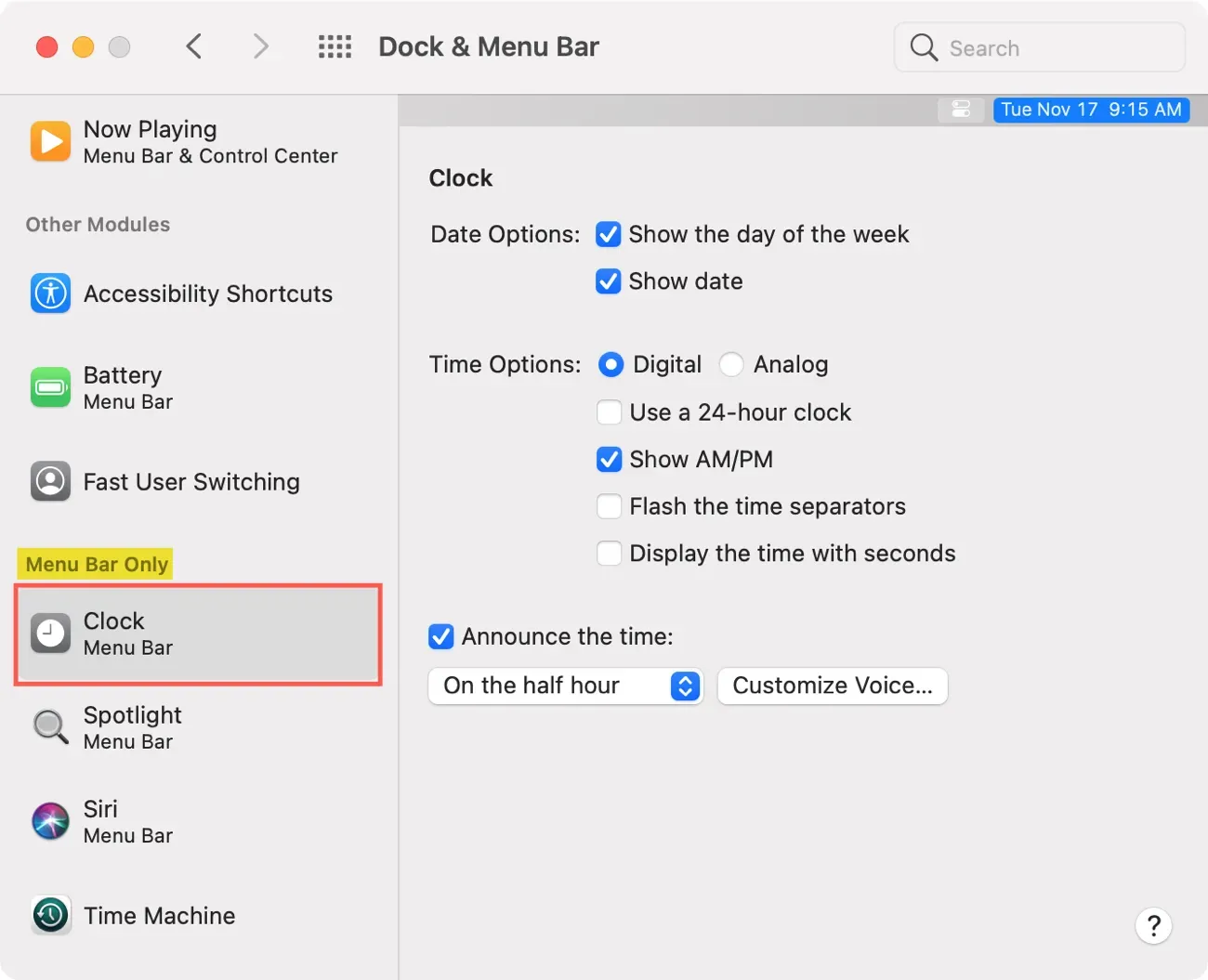
Можно ли скрыть время в строке меню Mac?
Нет переключателя для удаления часов из верхней строки меню Mac. Однако вы можете перейти в «Системные настройки»> «Центр управления»> «Настройки часов» и выбрать стиль «Аналоговые часы», который заменит цифровые часы и уменьшит размер индикатора времени, тем самым освободив больше места для других значков.
Показать дату в строке меню Mac
Если вы когда-нибудь захотите снова отображать дату в строке меню вашего Mac, перейдите в «Системные настройки»> «Центр управления»> «Параметры часов» и выберите «Всегда» рядом с параметром «Показать дату».
Добавить комментарий